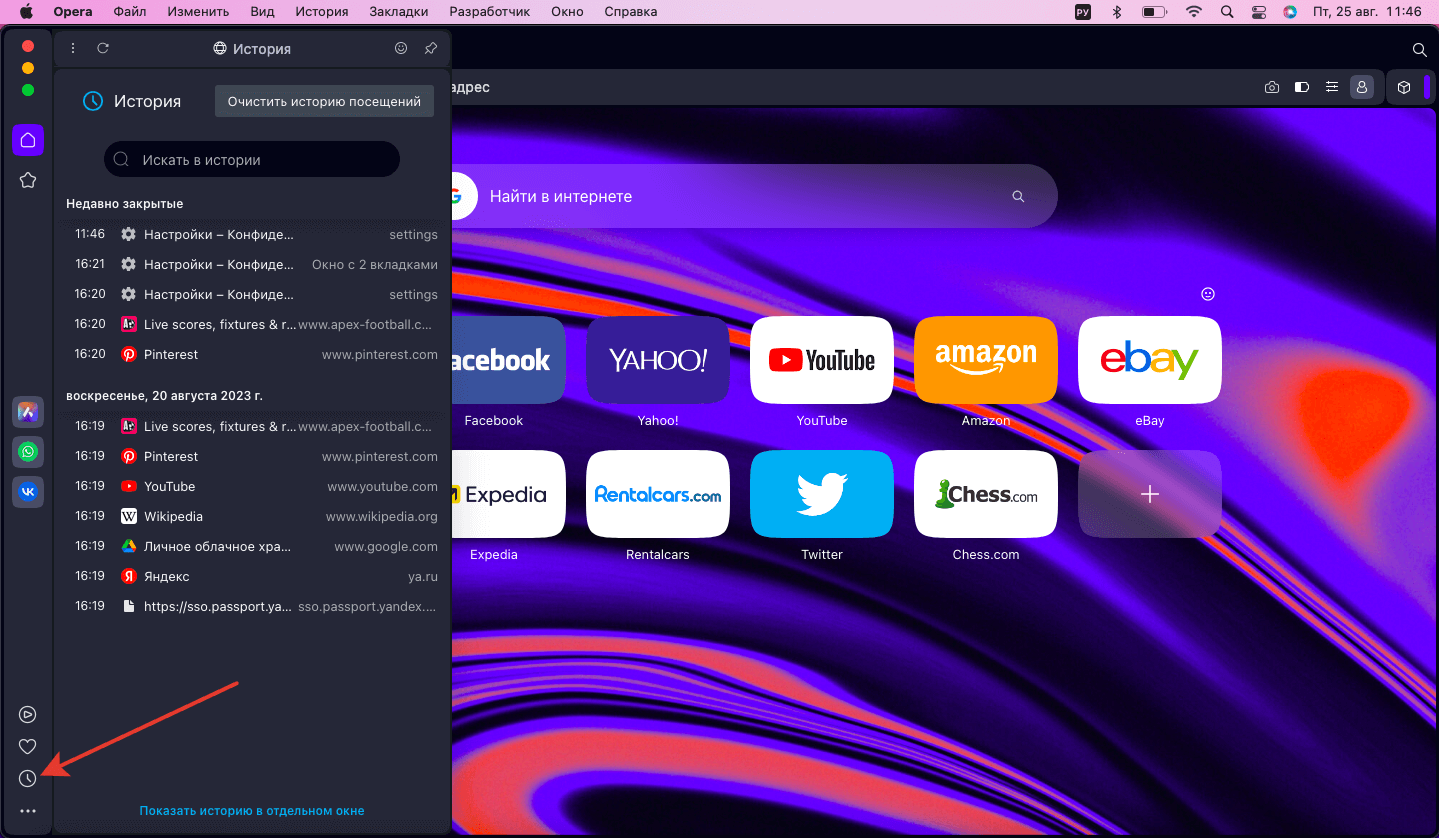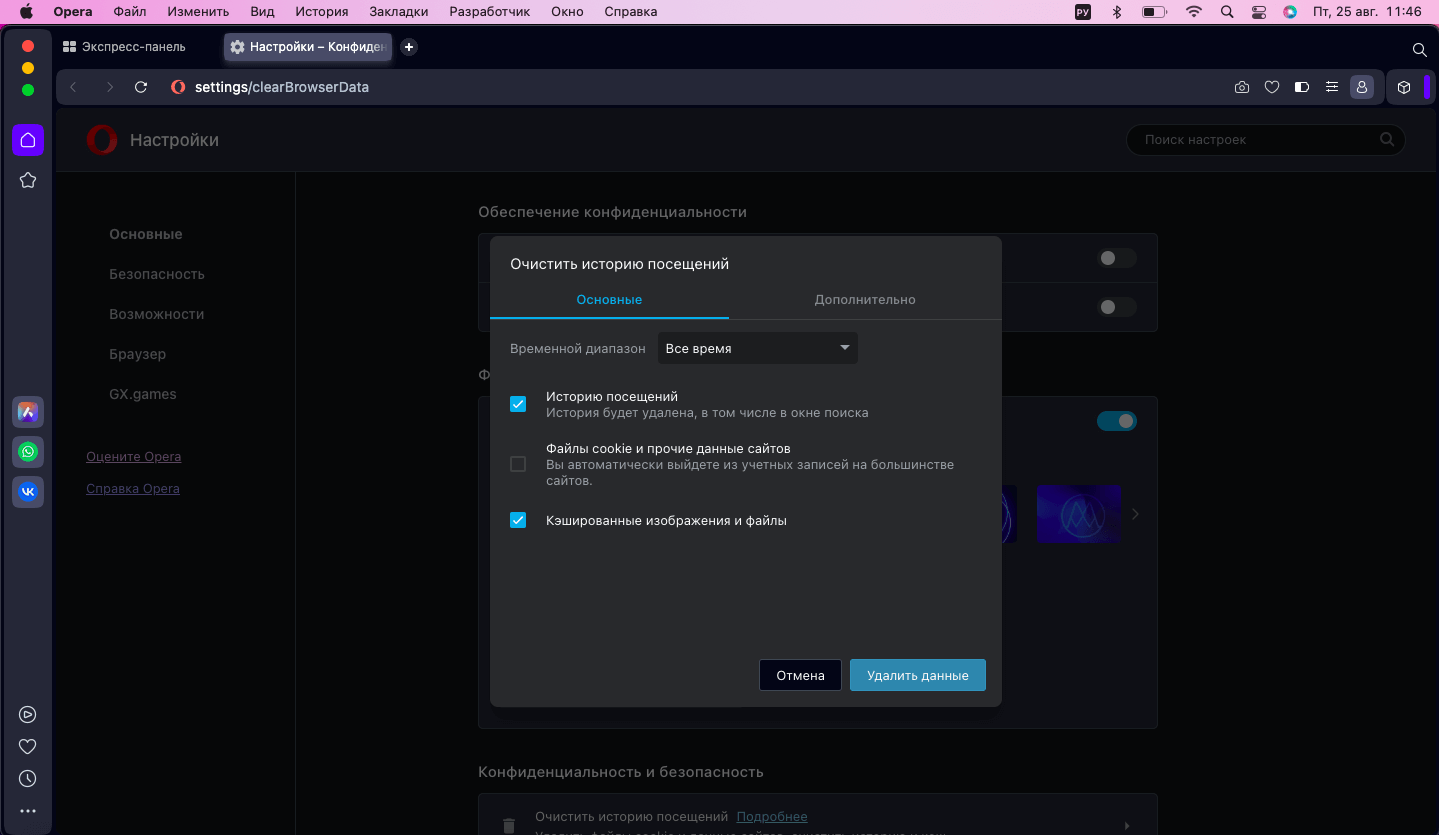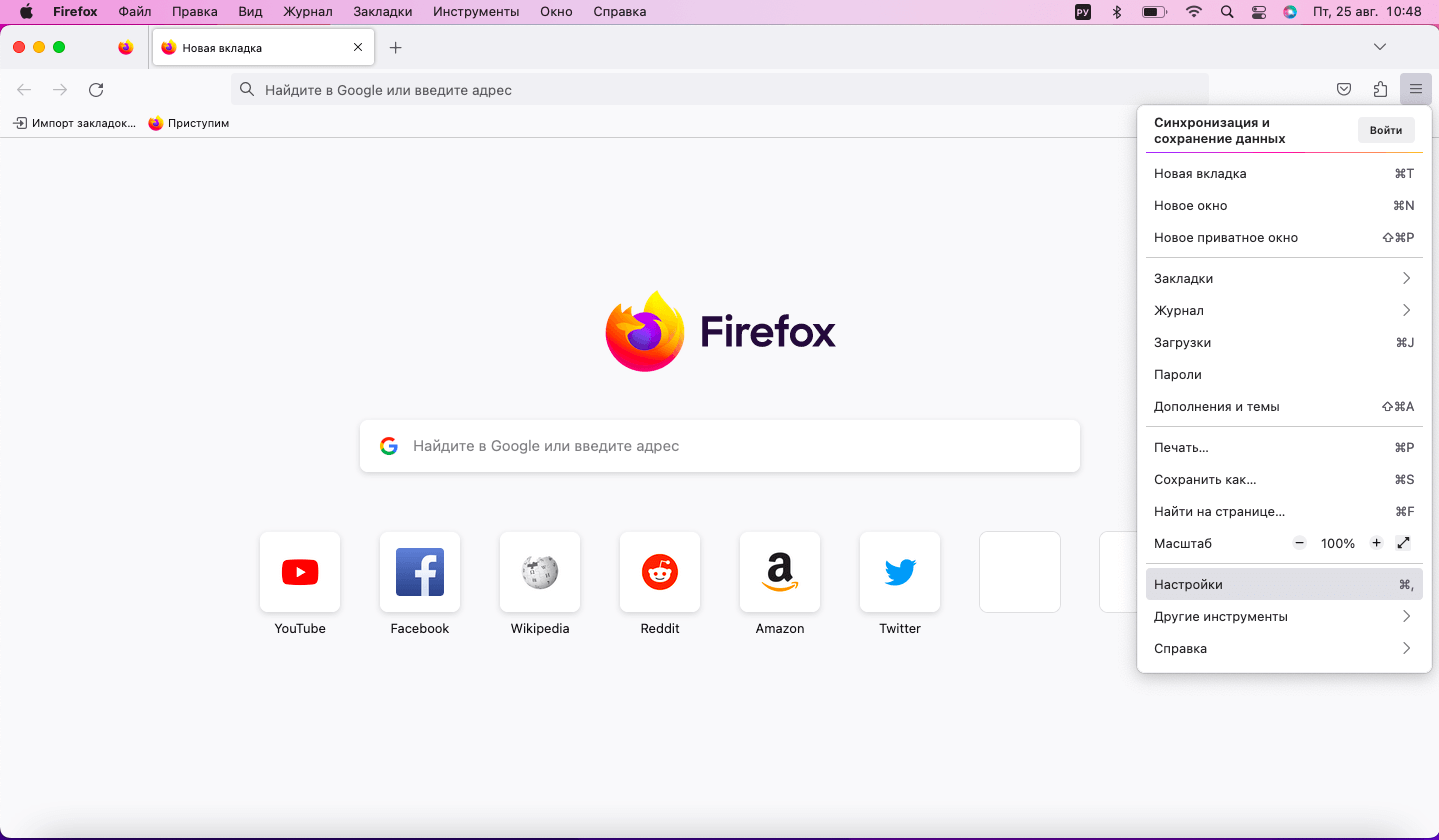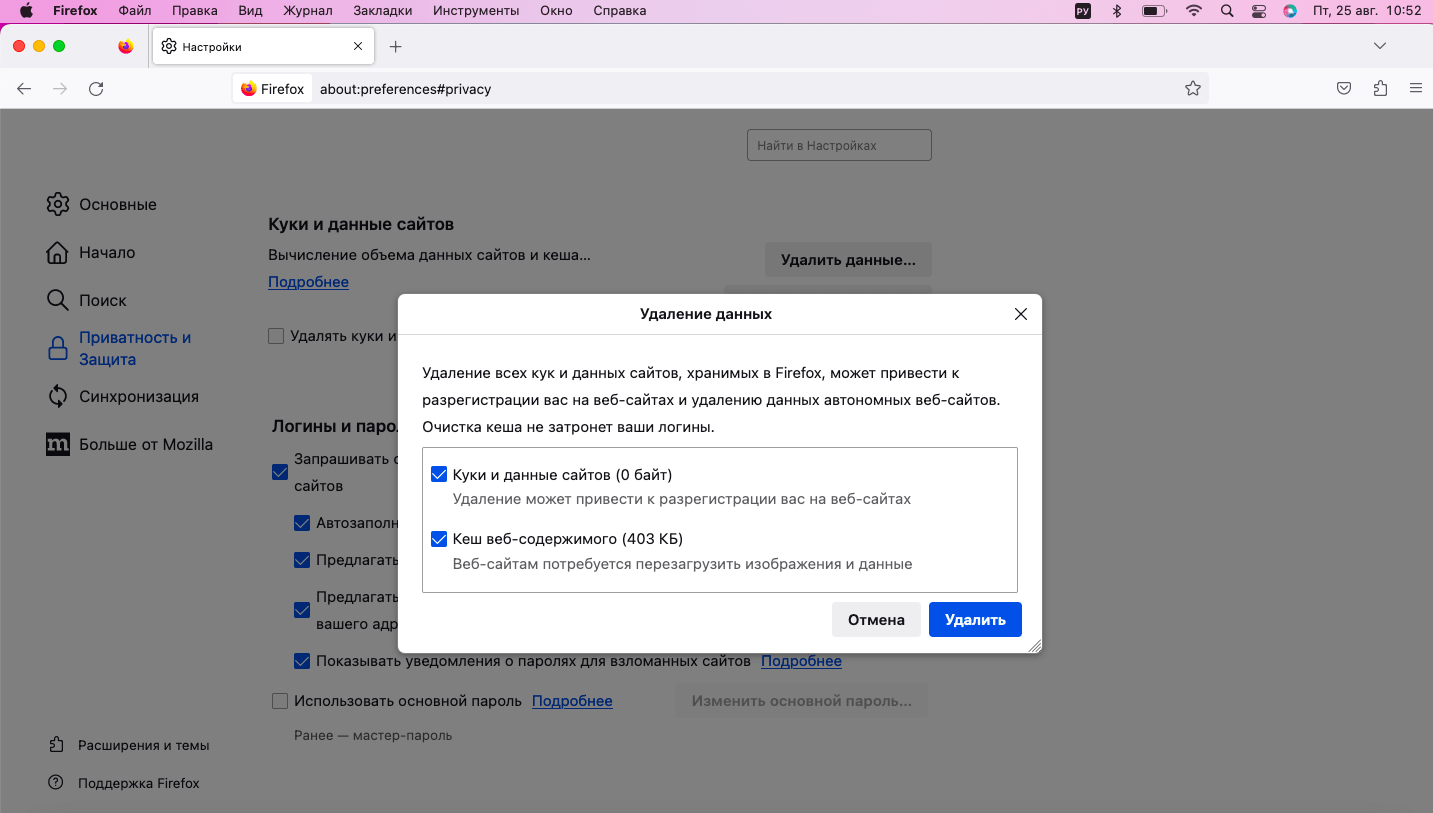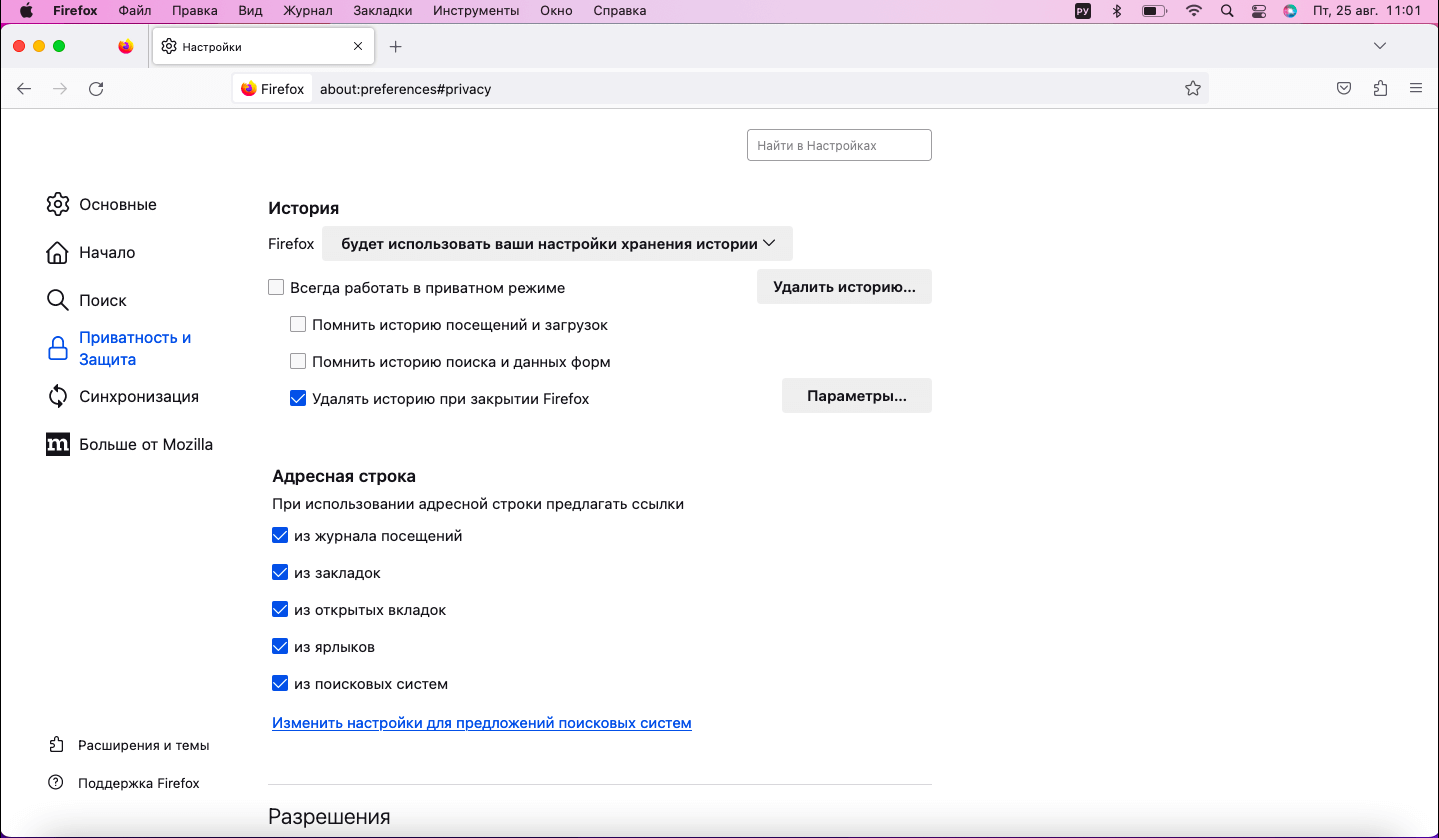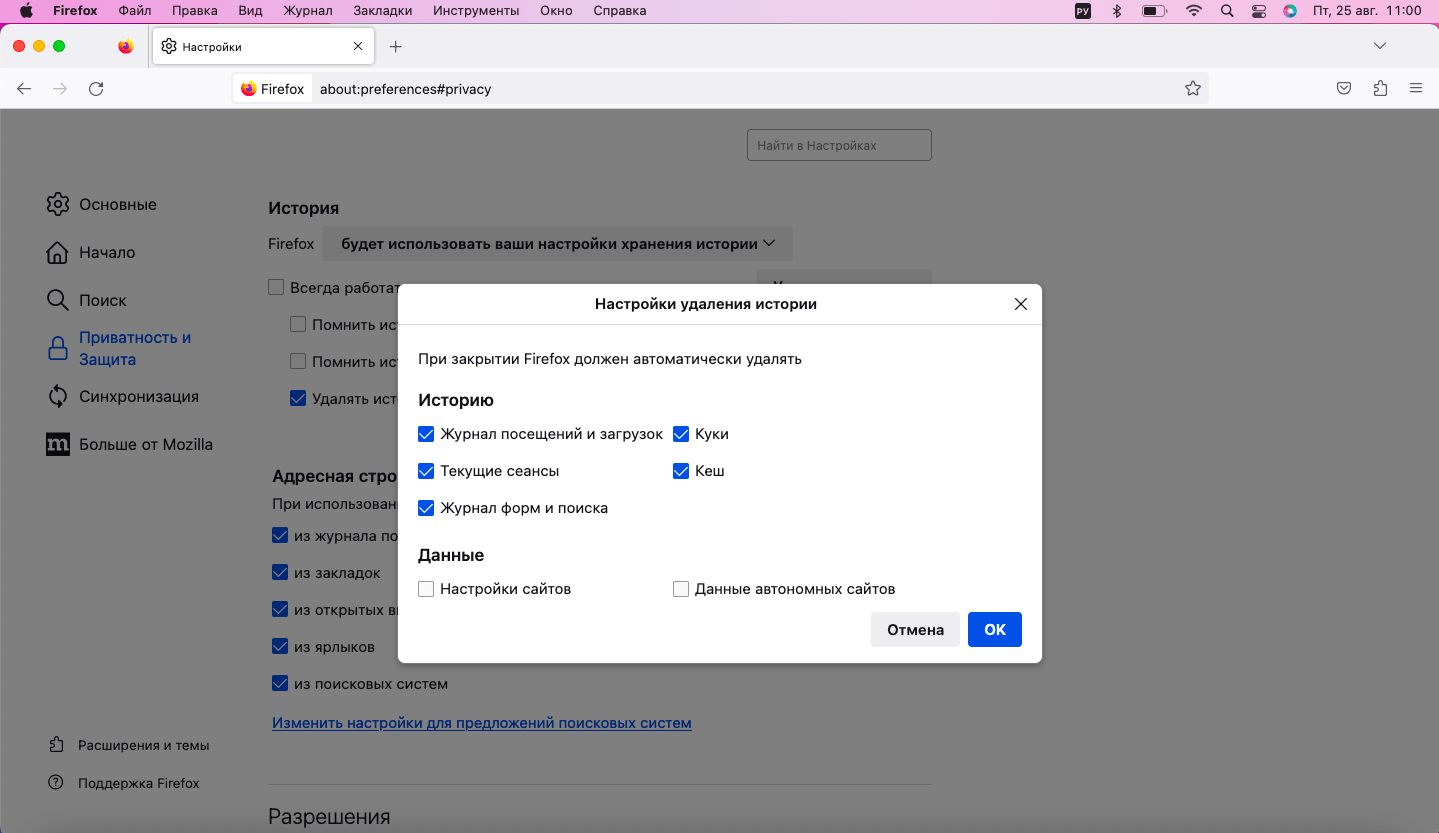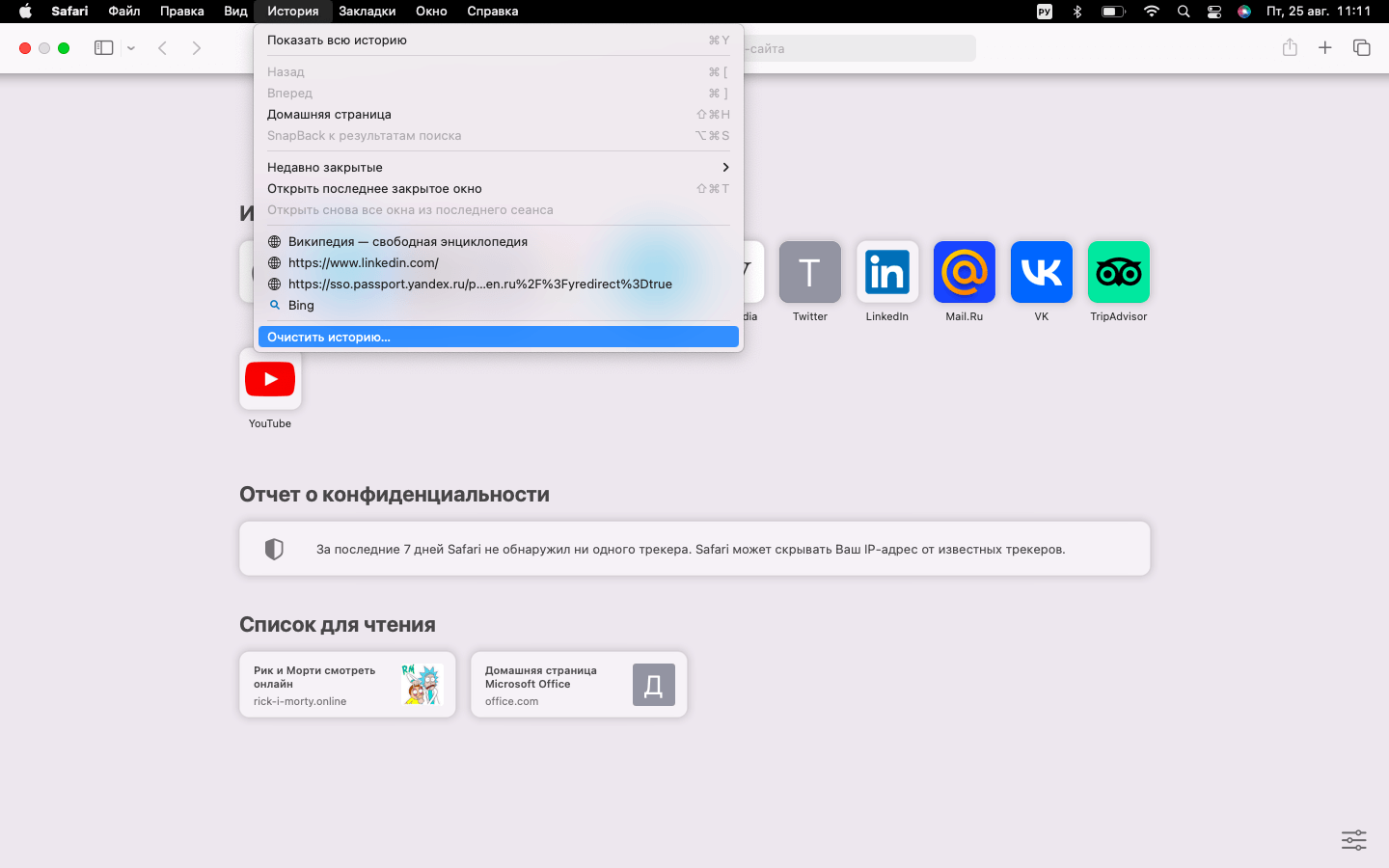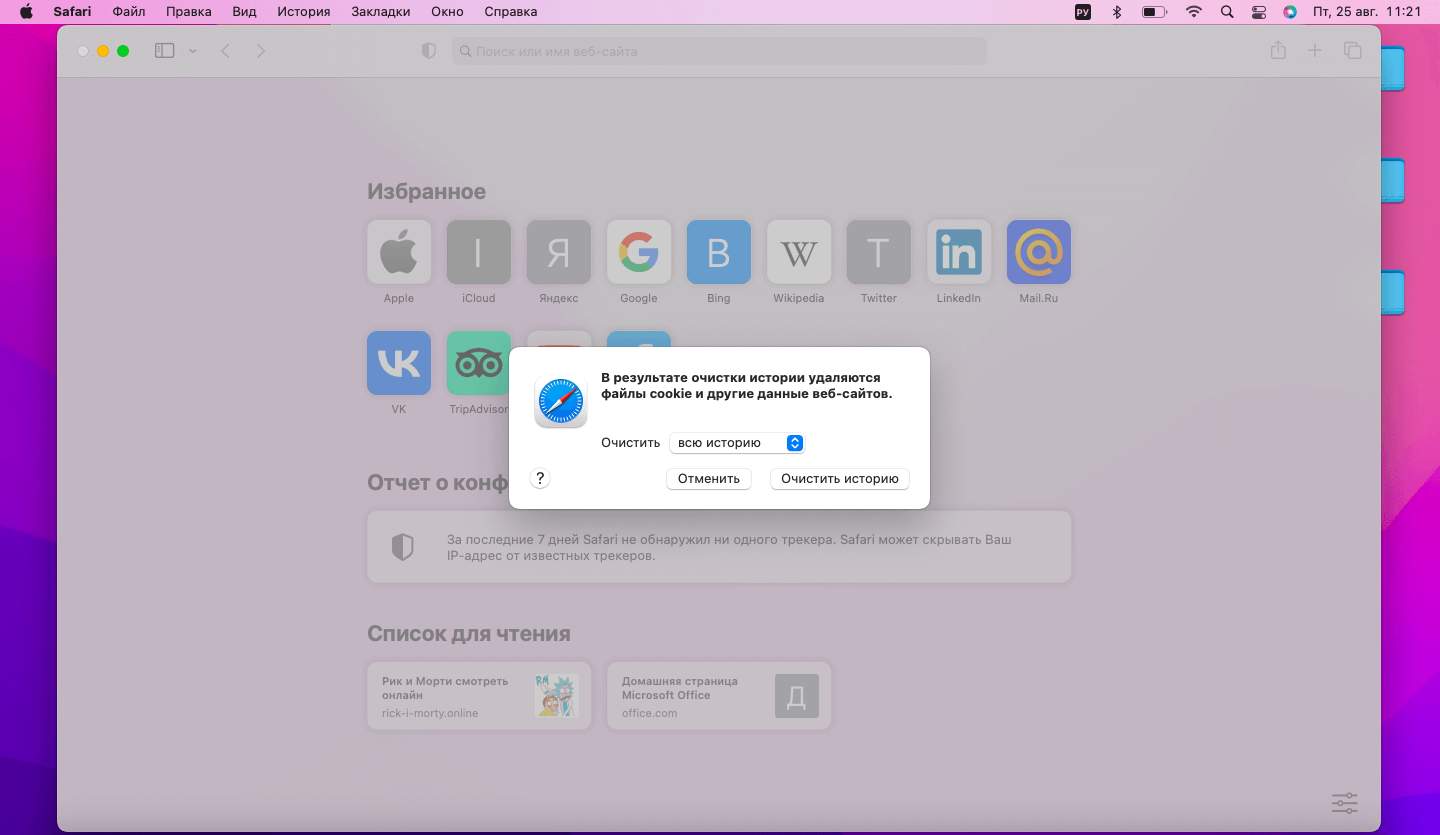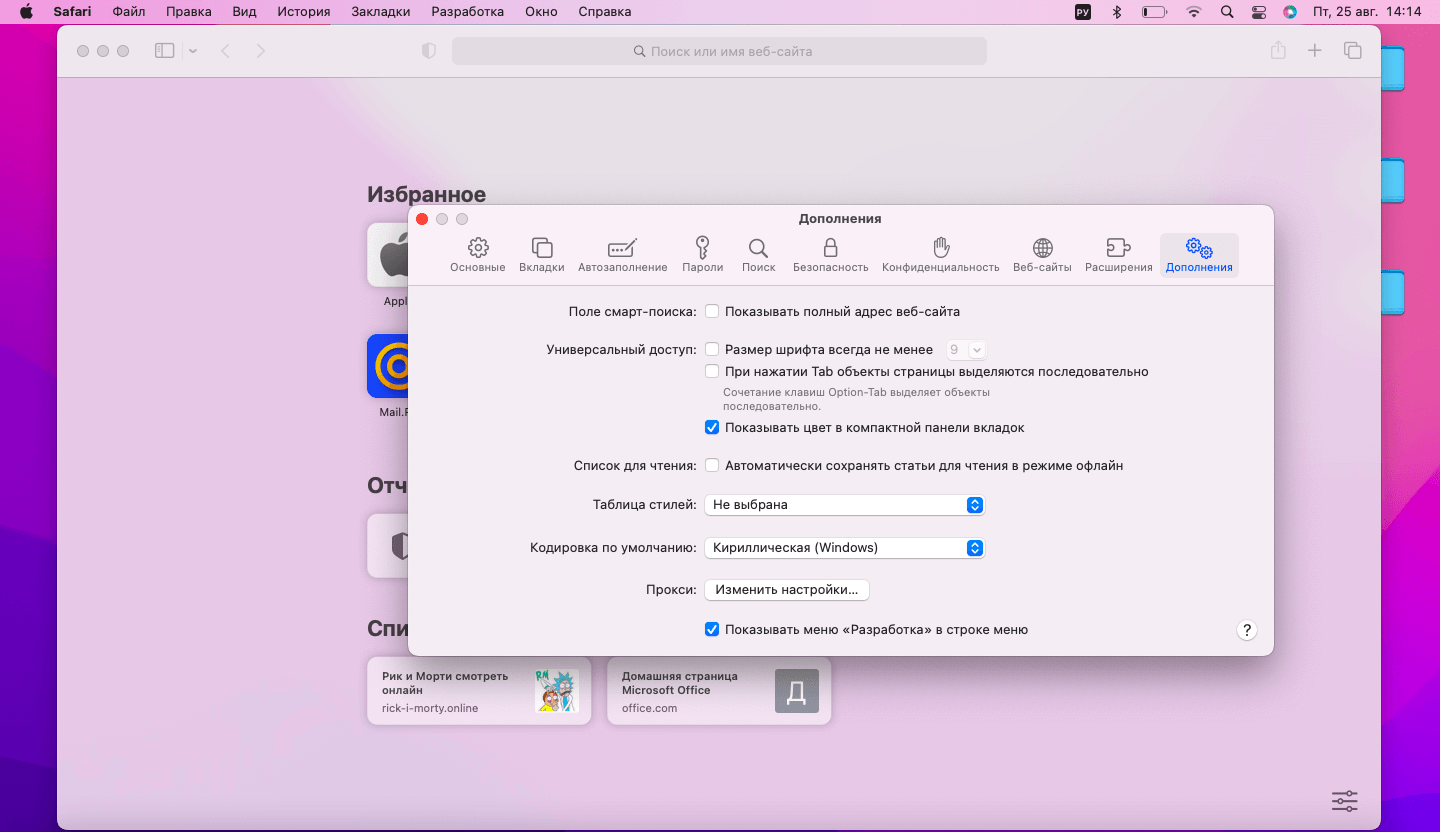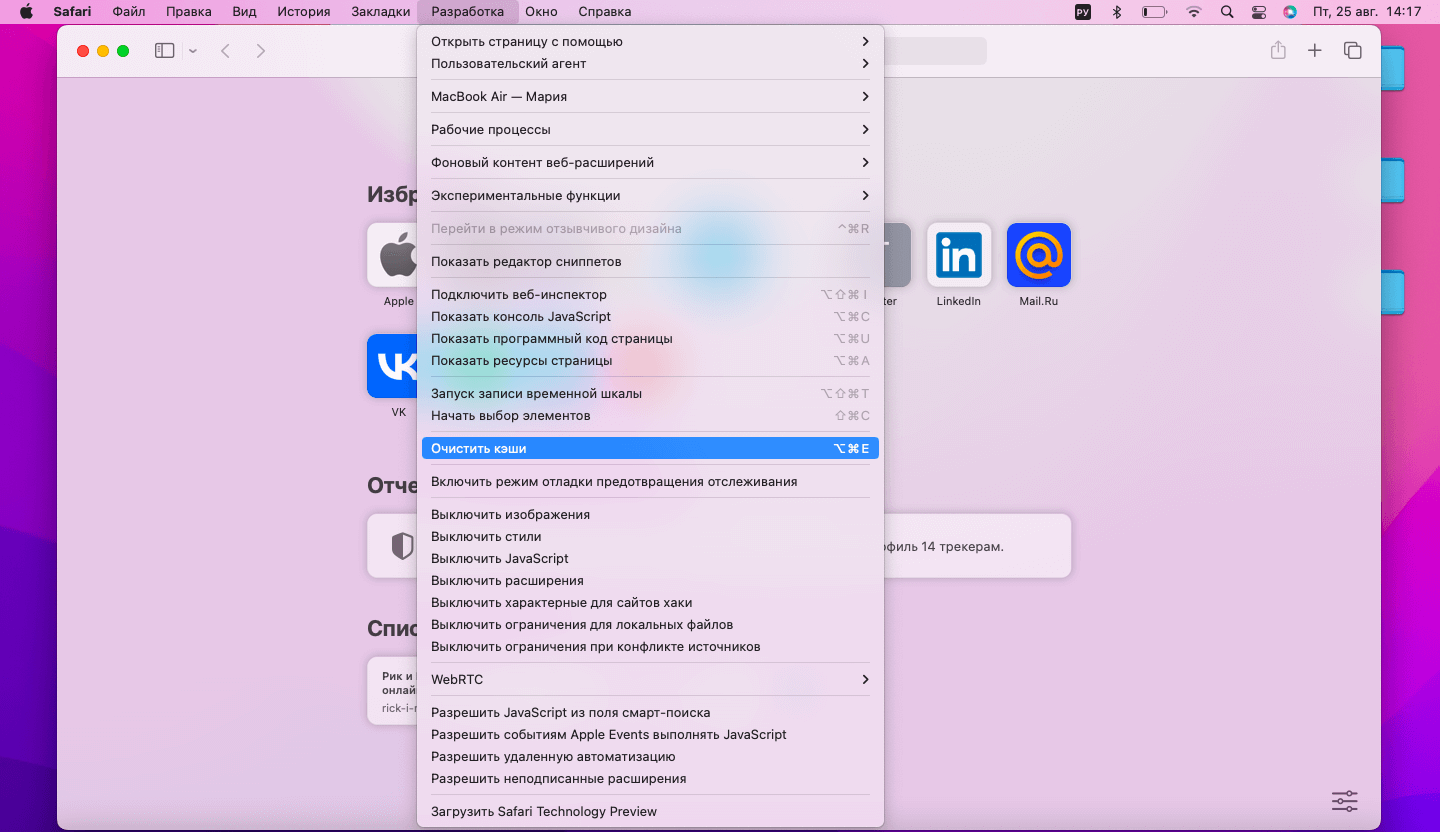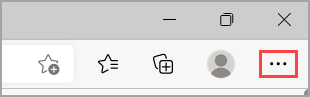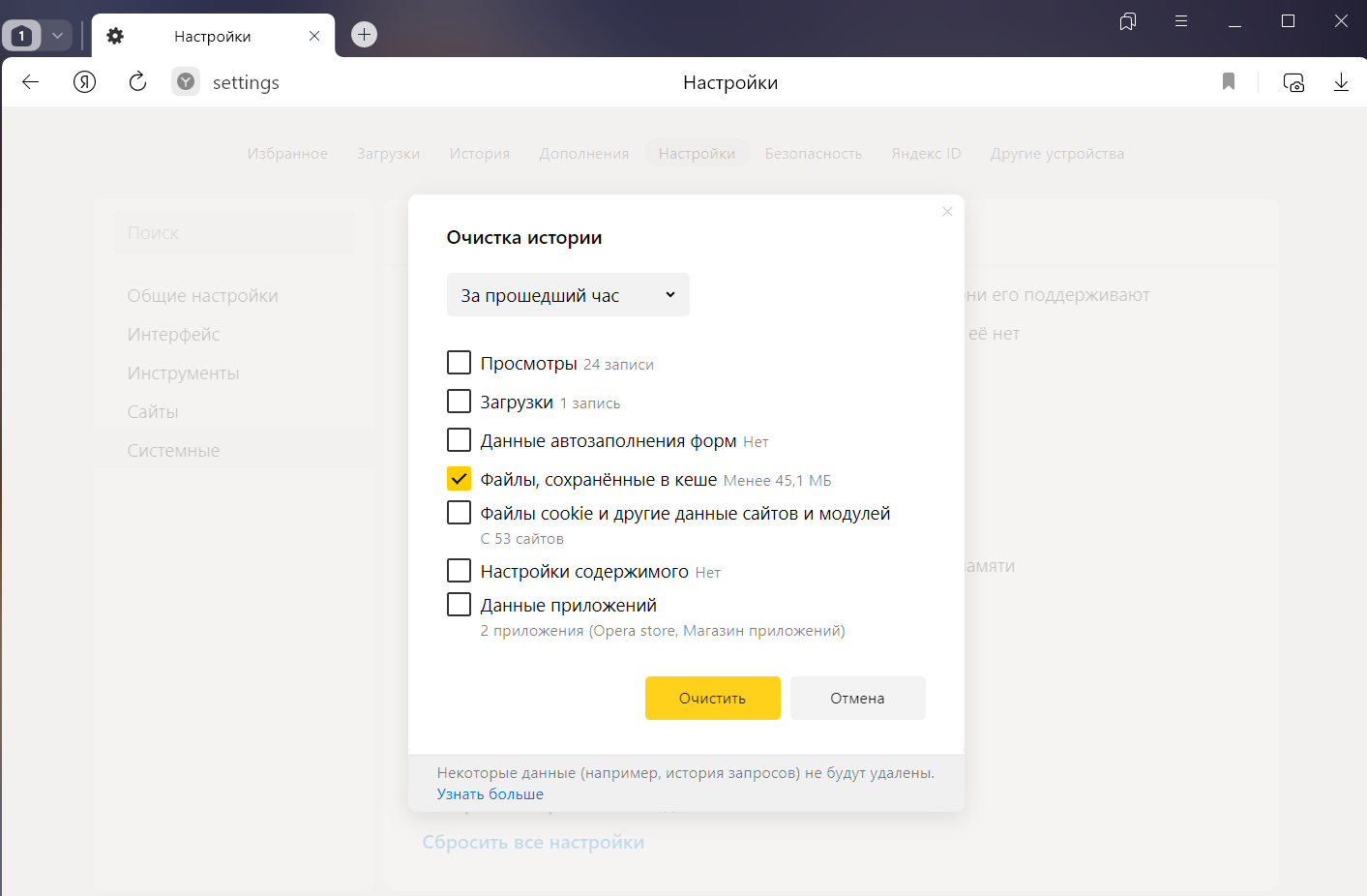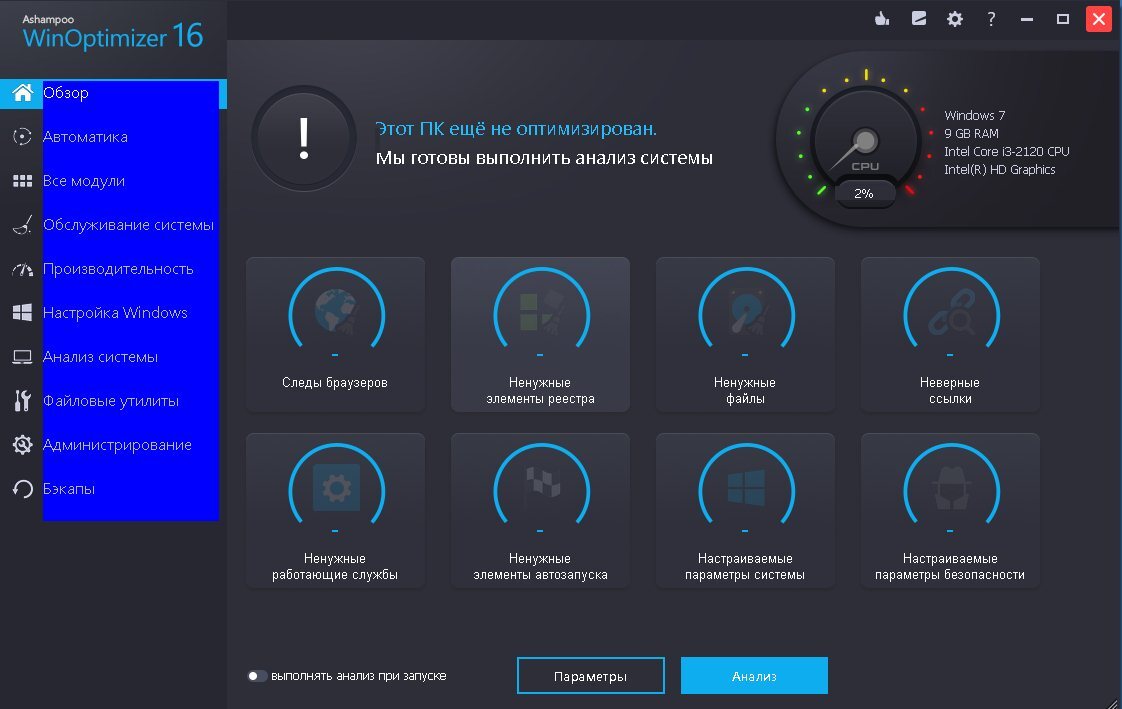Что такое кеш
Кеш (cache) браузера — это папка с копиями некоторых данных со страниц, которые вы посещали. Обычно в кеше сохраняются те элементы страницы, которые вряд ли успели измениться за промежуток времени между двумя запросами, — музыка, видео, изображения, стили, скрипты. Когда вы снова откроете ту же самую страницу, браузер не будет запрашивать данные из интернета, а получит их из кеша. Страница откроется быстрее, а нагрузка на сеть снизится.
Пример использования кешаКогда вы запускаете онлайн-видео, оно загружается быстрее, чем воспроизводится. Загруженные ролики сохраняются в кеше на компьютере. Поэтому после полной загрузки вы досмотрите видео даже без подключения к интернету.
Почему кеш — это риск для приватности
-
Если компьютером пользуется несколько человек — любой из них имеет доступ к папке с кешем. Рекомендуем работать на таких компьютерах в режиме Инкогнито.
-
Если на компьютере присутствует вредоносное ПО, то оно может получить доступ к кешу Браузера.
Internet Explorer
Для очистки достаточно почистить папку C:\Documents and Settings\Пользователь\Local Settings\Temporary Internet Files . Если папка не видна, так в меню "Сервис" - "Свойства папки" надо убрать птичку с "Скрывать защищённые системные файлы". Следует помно=ить, что в этой папке находятся некоторые кукисы, поэтосму если вы почистите папку полностью, потом вам придётся по новой задавать пароли на некоторых сайтах. Для того, что бы это не произошло стоит рассортировать файлы в папке по величине и стереть всё , что тяжелее 3 кБ. Дело в том, что по стандартам куки не должен быть тяжелее 3 кБ. Так вы избежите удалению куки.
"Опера"
Запустите Opera. Нажмите на значок «История» в левом нижнем углу (боковая панель). В открывшемся меню выберите «Очистить историю посещений».
Выберите временной диапазон и обязательно поставьте галочки напротив «Историю посещений» и «Кэшированные изображения и файлы». Галочка напротив куки – на ваше усмотрение.
Нажмите на «Удалить данные». Готово!
Mozilla Firefox
Запустите Mozilla Firefox. Нажмите на значок с тремя горизонтальными полосками в правом верхнем углу. В открывшемся меню выберите раздел «Настройки».
Выберите раздел «Приватность и защита». Затем скрольте страницу вниз, пока не появится заголовок «Куки и данные сайтов». Около него нажмите на «Удалить данные…».
В открывшемся окне поставьте нужные вам галочки. Готово!
Кстати, в Mozilla Firefox можно настроить автоматическое удаление кэша при закрытии браузера. Для этого в разделе «Приватность и защита» найдите заголовок «История». Под ним вы увидите меню «Firefox», где вам нужно выбрать опцию «будет использовать ваши настройки хранения истории». Поставьте галочку напротив «Удалять историю при закрытии Firefox».
Нажмите на «Параметры». В открывшемся окне «Настройки удаления истории» поставьте галочку напротив «Кеш» и убедитесь, что напротив других элементов галочек нет.
Нажмите на ок и закройте меню «Настройки». Изменения сохранились!
Если вы хотите за раз удалить кэш, историю и куки, то запустите Safari и зайдите в «История» в левом верхнем углу. Затем нажмите на «Очистить историю».
Выберите период для очистки и подтвердите действие. Готово!
Чтобы очистить только кэш, зайдите в «Safari» в левом верхнем углу. Зайдите в «Настройки» и выберите раздел «Дополнения». В нём поставьте галочку напротив «Показывать меню «Разработка» в строке меню».
В строке меню появится «Разработка». Кликните по ней и в открывшемся перечне действий выберите «Очистить кэши». Готово!
.